
iOS 18 发布后,您可能已经在社交媒体上看到过一些漂亮的定制 iPhone 主屏幕。有些人不遗余力地创造性地定制他们的 iOS 18 主屏幕布局、图标和小部件。
这是有道理的。毕竟,您每天都会打开手机并查看主屏幕数十次(甚至数百次)。每次拿出 iPhone 时,符合您风格的自定义主屏幕都可以为您的日常生活带来一点欢乐。 iOS 18 使主屏幕定制变得比以往更容易。
继续阅读(或观看我们的视频),快速了解自定义主屏幕的世界。您将了解即将推出的新功能、如何使用快捷方式进行超越,以及如何使用小部件来丰富您的 iPhone 美学。我搜索了互联网(主要是 Reddit)来寻找最好的例子。
自定义 iOS 18 主屏幕布局、图标和小部件
1.在iOS 18上,使用深色背景

iOS 18——现在可以在“设置”>“常规”>“软件更新”中使用——提供了大量的自定义选项。您可以将主屏幕设置为使用深色图标或具有任何您想要的颜色的有色图标。但是,请记住,有色图标仍然使用深色配色方案。这意味着如果您使用喜怒无常的深色 iPhone 壁纸并为图标提供互补的强调色,您将获得最佳效果。
如果您已经在运行 iOS 18,只需点击并按住主屏幕即可进入抖动模式。然后点击左上角的“编辑” ,然后点击“自定义” 。如果您选择“着色” ,则可以使用滑块查找颜色,也可以点击面板右上角的吸管图标,根据 iPhone 的壁纸选择颜色。您还可以点击左上角的太阳图标,使壁纸变暗一点。
如果您想要清晰、无障碍地查看壁纸,在 iOS 18 中,您可以首次将应用程序图标和文件夹移至 iPhone 屏幕底部。 Apple 在 iOS 18 中真正开放了 iPhone 定制选项。
2. 全力使用完全自定义的图标

苹果在 iOS 18 中的 iPhone 主屏幕自定义选项很容易设置,但有些有限。其一,深色和有色图标在浅色主题中看起来不太好。如果您想要任何柔和的颜色,例如浅粉色、淡紫色或水蓝色,则需要制作自己的自定义应用程序图标。
自从定制主屏幕在 2020 年流行以来,iPhone 的定制图标包就很容易找到。您可以从 Icons8 等网站在线找到自定义图标包。单击一个集合,然后搜索该集合中的图标(例如 YouTube、Instagram、Mail 等)并下载图像。您的照片库中最终应该会出现一系列图标。
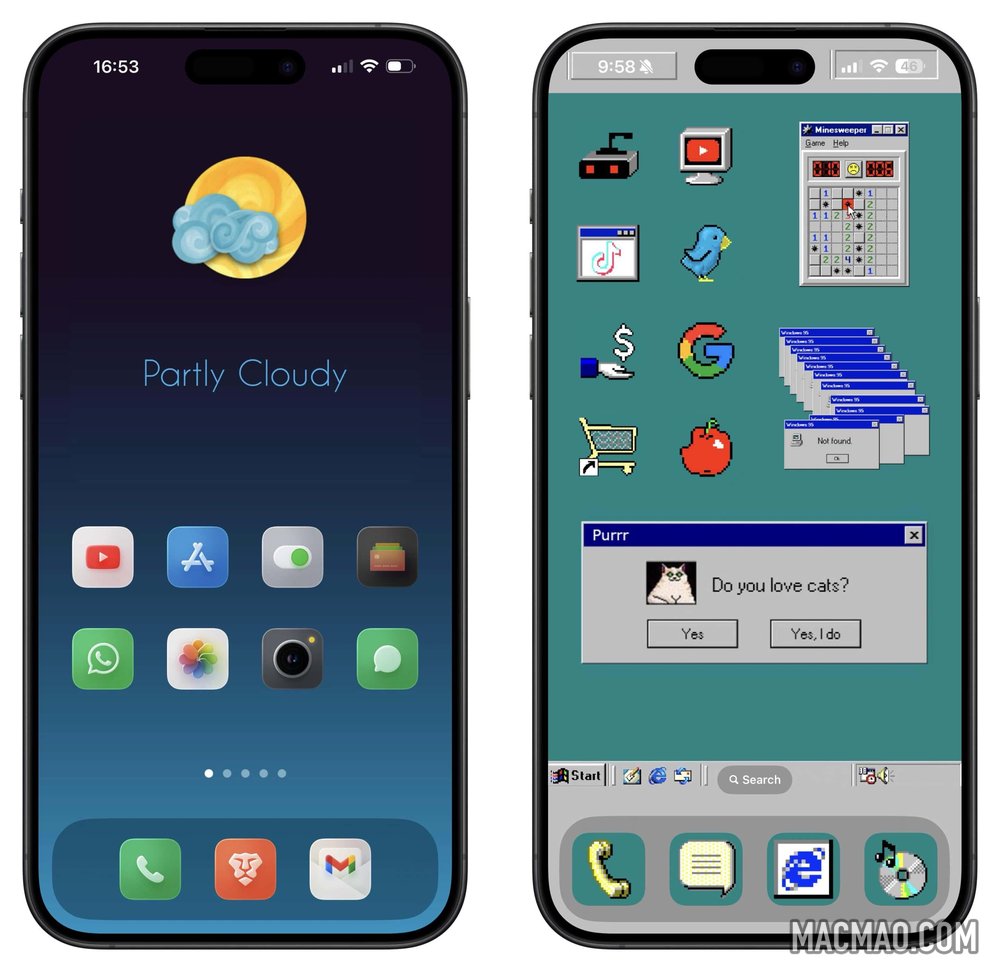
自定义图标不需要完全改变 iPhone 的配色方案。上面的图标集看起来和库存图标一样丰富多彩,但它改变了审美柔和的颜色和更柔和的阴影。
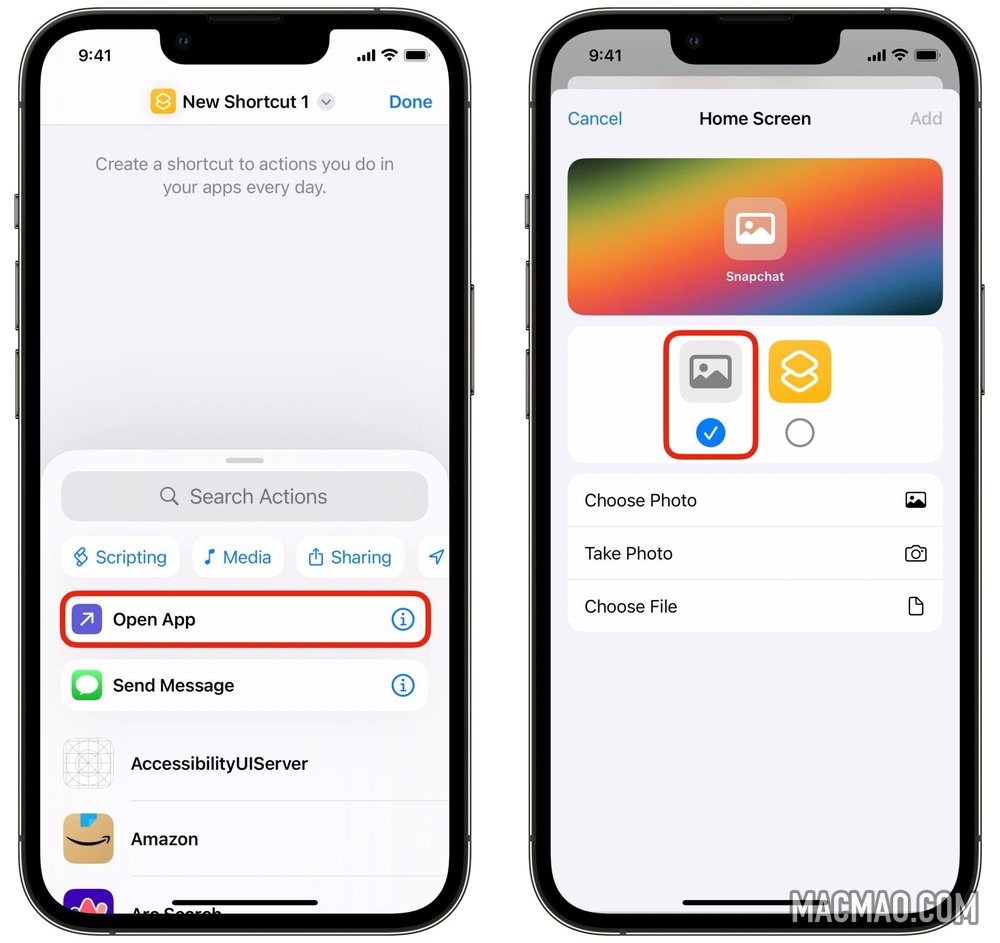
要将应用程序的旧图标替换为新图标,您需要设置一堆快捷方式。打开快捷方式应用程序,点击右上角的+ ,然后点击打开应用程序。点击应用程序,然后选择您要添加的应用程序。这就是快捷方式需要做的全部事情。点击底部工具栏中的共享按钮,然后选择添加到主屏幕。
这是重要的部分:输入应用程序的名称,选择左侧的图标,然后点击选择照片。然后,选择您添加到照片库中的自定义图标。点击添加将其放在主屏幕上。 (通过点击并按住应用程序,点击“删除应用程序” ,然后点击“从主屏幕删除”来删除库存图标。)如果您有很多图标,这可能是一个乏味的过程,但结果不言而喻。

关于这种设置有一件重要的事情需要注意。虽然 iOS 18 图标自定义功能会影响 iPhone 上的所有图标(包括应用程序库),但添加这些快捷方式只会影响主屏幕上的图标。那是因为你并没有真正改变图标本身;而是改变了图标本身。您正在为主屏幕制作新的。
这个 iPhone 定制黑客还带来了两个有点烦人的副作用。首先,自定义图标不会显示通知图标。其次,当您点击该图标时,您会在屏幕顶部看到一个横幅,提醒您刚刚运行了快捷方式。即使在 iOS 18 中,也无法禁用此功能。
就我个人而言,我以更微妙的方式使用自定义图标。我使用原生的 iOS 18 深色模式,因为我喜欢颜色区分。但对于主屏幕上的三个第三方应用程序(Snapchat、Mona 和 NetNewsWire),我制作了自己的与 Apple 主题相匹配的深色模式图标。
3. 使用自定义小部件增强 iPhone 主屏幕的外观
许多内置的小部件都是功能性和实用性的,但不一定美观。如果您使用 Tinted 应用程序图标,您的小部件将采用相同的配色方案,但结果可能看起来仍然不理想。使用像病毒式传播的 Widgetsmith 这样的应用程序,您可以添加漂亮的小部件来增强您的美感。在下图中,您可以看到所有选项组合在一起,形成真正独特和个性化的外观。天空是极限。

使用 Widgetsmith,您可以添加日历小部件、天气小部件、倒计时小部件或简单的照片,这些小部件除了看起来华丽之外什么也不做。自定义颜色和字体的选项保证符合您的个人风格。
Widgetsmith 董事总经理 Stephen Hackett 在给 .
Widgetsmith 背后的人员非常定期地更新该应用程序。该应用程序采用所有最新的 iOS 功能,例如小部件交互性,每隔几个月就会推出新的样式来激发您的灵感。 Hackett 还告诉我,今年,当用户更新到 iOS 18 时,他们也将能够“使用使用该应用程序制作的第三方小部件自定义控制中心”。
价格:每月 1.99 美元或每年 19.99 美元
下载地址:应用商店
更多日常灵感
如果您想了解更多可能性,您应该查看今日时事通讯。每个版本都会发送到您的电子邮件收件箱,并带有漂亮的新壁纸,以及当天的热门新闻、评论和操作方法。您可以在这里注册,每天在您的收件箱中享受乐趣和灵感。
iOS 18 中的更多顶级功能:
- 使用您关心的开关和功能自定义控制中心
- 了解如何使用全新的照片应用
- 消息中的五个很棒的新功能
- 如何使用新的密码应用程序
- 使用 Face ID 锁定或隐藏应用程序
并查看完整列表以了解更多信息。
我们最初于 2024 年 6 月 22 日发布了这篇有关如何在 iOS 18 中自定义 iPhone 主屏幕布局的文章。我们更新了信息。
免责声明
部分内容(图片、文章)翻译/转载自国内外资讯/自媒体平台。文中内容不代表本站立场,如有侵权或其它,请联系 macmao.com@gmail.com,我们会第一时间配合删除。(转载请注明来源自:www.macmao.com)
